Сви смо данас упознати са апликацијама за видео конференције, јер су позиви Зоом и сесије Гоогле Меет постали нова норма за пословање и одржавање контакта са пријатељима и породицом. Као моћни алати за повезивање, апликације и услуге попут Гоогле Меет-а могу приближити интимне групе или се могу користити за ширење поруке широј публици. Показаћемо вам како можете да користите Гоогле Меет за стримовање уживо следећег виртуелног догађаја како би се више њих могло придружити у забави.
Зашто стрим уживо путем Гоогле Меет-а?
Зашто бисте можда желели да уживо преносите сесију Гоогле Меет? Можда желите да поделите материјале за оријентацију или обуку и информације са потенцијалним запосленима или студентима. Можда желите да будете домаћин виртуелног догађаја или конференције. Без обзира на ваш разлог, Гоогле је уградио функционалност у Меет како би омогућио стриминг уживо, тако да бисте и ви могли научити како се користи!
Као што смо раније обрадили, Гоогле Меет је традиционално био доступан само за плаћање Г Суите-а купци (укључујући Г Суите Ентерприсе, Г Суите Ентерприсе фор Едуцатион и Г Суите Ентерприсе Основни корисници). Већина функција Гоогле Меет-а укључене су у плаћене Г Суите планове, мада се неке друге, попут стримовања уживо, углавном сматрају премиум или напредним додацима. Тренутно сви купци Г Суите-а могу да искористе предност стримовања уживо најмање до 30. септембра 2020. Шира доступност након тог датума још увек није утврђена.
Како уживо преносити са Гоогле Меет-а
Иако је стриминг уживо тренутно бесплатан за све кориснике Гоогле Меет-а који плаћају, администратор вашег Г Суите-а налог мора прво дозволити стриминг уживо, а затим изабраним корисницима доделити потребне дозволе да то омогуће одлика. За више информација о подешавању обратите се администратору Г Суите организације. Када то једном успете, ево како да покренете стрим уживо са Гоогле Меет-а.
- Унесите из изабраног веб прегледача меет.гоогле.цом.
- Кликните Придружите се или започните састанак.
-
Кликните Настави.
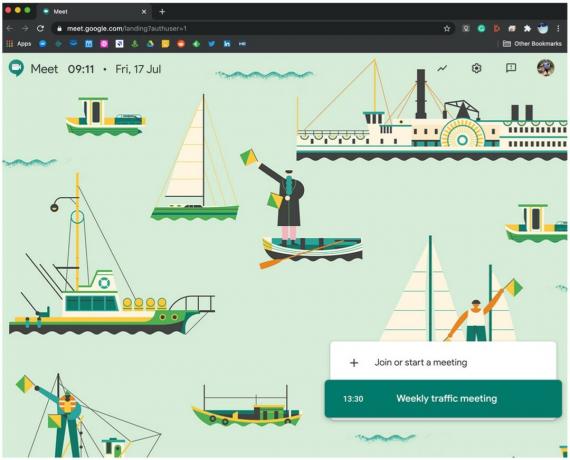 Извор: Андроид Централ
Извор: Андроид Централ -
Кликните Придружи се сад.
 Извор: Андроид Централ
Извор: Андроид Централ - Сада када сте се придружили састанку, кликните на дугме Копирај у копирајте информације о састанку.
- Објави информације о састанку са ким год желите да учествујете (путем е-поште, текста, друштвених медија итд.).
-
Кликните на УРЛ састанка поделили сте га и налепили у траку за адресу прегледача.
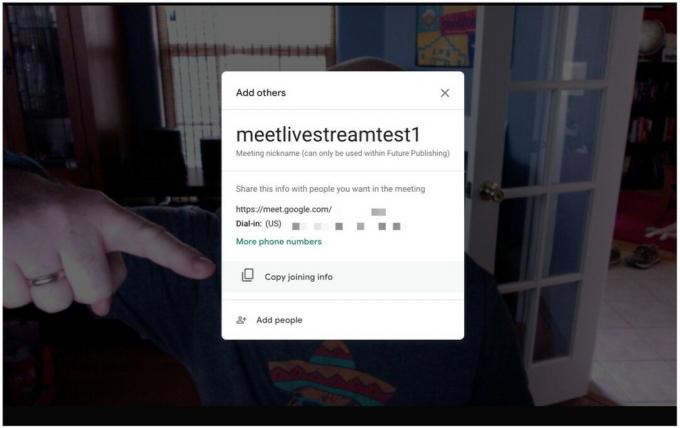 Извор: Андроид Централ
Извор: Андроид Централ - Када видите да видео почиње, кликните на мени са три тачке у доњем десном углу екрана.
- Кликните на Додајте интерни пренос уживо у кући.
- Покрените стриминг уживо када будете спремни кликом на мени са три тачке у доњем десном углу екрана.
- Кликните Више.
- Кликните Започните стриминг.
- Да бисте зауставили пренос уживо, кликните Још, а затим Зауставите стриминг.
Имајте на уму да гледаоци са којима сте делили информације о стриму уживо не могу да комуницирају са онима који представљају или другима који такође можда гледају сесију састанка уживо. Преноси уживо се могу снимати за будућу употребу и дистрибуцију другима који нису могли да присуствују заказаном састанку.
Већина модерних прегледача тренутно подржава пренос уживо путем Гоогле Меет-а, укључујући, наравно, Цхроме, као и Мицрософт Едге, Мозилла Фирефок, Опера и Аппле Сафари.
Како заказати догађај стрима уживо у Гоогле календару
- Отвори свој Гоогле календар.
- Кликните на + Направи дугме догађаја.
-
Кликните на Више опција.
 Извор: Андроид Централ
Извор: Андроид Централ - Додајте све детаљи догађаја и позвани.
-
Кликните на Додајте видеоконференцију Гоогле Меет.
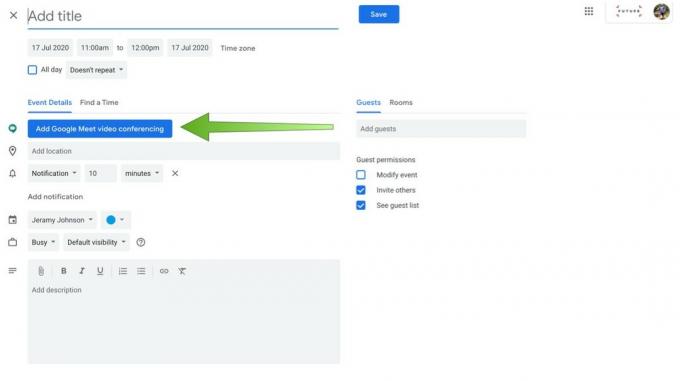 Извор: Андроид Централ
Извор: Андроид Централ - Кликните на падајућа стрелица.
-
Кликните на Додајте стрим уживо.
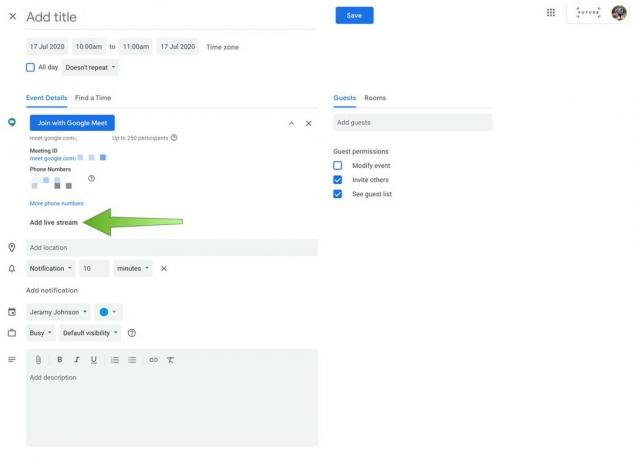 Извор: Андроид Централ
Извор: Андроид Централ -
Поделите догађај и линк позива за стрим уживо.
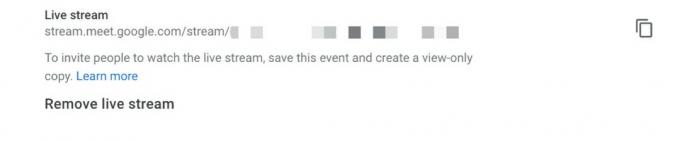 Извор: Андроид Централ
Извор: Андроид Централ - Да бисте направили стрим уживо поглед само, кликните на догађај.
- Кликните Уредити.
-
Кликните Више акције.
 Извор: Андроид Централ
Извор: Андроид Централ -
Кликните Направите догађај само за преглед.
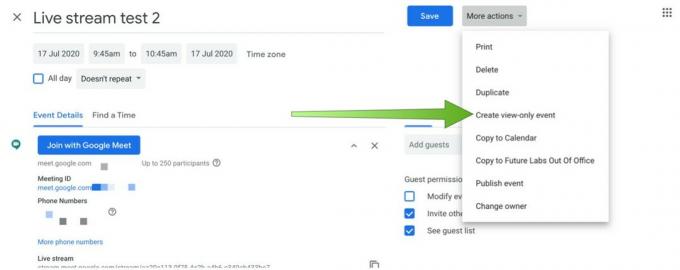 Извор: Андроид Централ
Извор: Андроид Централ - Када дође време да догађај започне, кликните на догађај и следите упутства за започните стриминг уживо.
Наши врхунски одабири опреме
Често радим са поузданим Цхромебоок-ом и ослањам се на њега током недељних сесија Гоогле Меет-а. Ако тражите најбољу зараду за свој новац, погледајте наш најновији избор Цхромебоок-а - Леново Цхромебоок Флек 5.
